- ผู้เขียน Lauren Nevill [email protected].
- Public 2023-12-16 18:56.
- แก้ไขล่าสุด 2025-01-23 15:25.
ความล่าช้าคือหายนะที่แท้จริงของเกมออนไลน์ โดยปกติชื่อนี้หมายถึงความล่าช้าและข้อผิดพลาดที่รบกวนกระบวนการปกติของเกม มีหลายสาเหตุที่ทำให้เกิดความล่าช้า นี่คือความเร็วของการเชื่อมต่ออินเทอร์เน็ต และข้อผิดพลาดของไคลเอ็นต์เอง และระยะทางจากไคลเอ็นต์ไปยังเซิร์ฟเวอร์ และอื่นๆ อีกมากมาย แทบเป็นไปไม่ได้เลยที่จะลบความล่าช้าออกทั้งหมด แต่คุณสามารถลองลดจำนวนลงให้เหลือน้อยที่สุดได้
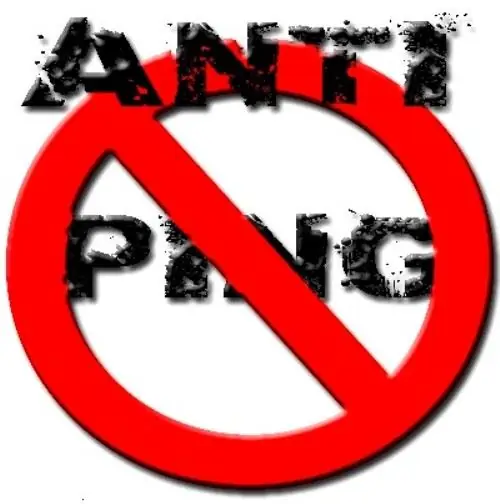
คำแนะนำ
ขั้นตอนที่ 1
ความล่าช้าที่พบบ่อยที่สุดในเกมคือการค้างของตัวละคร โลกเสมือนจริงโดยรอบหยุดตอบสนองต่อการกระทำของผู้เล่น สาเหตุหลักประการหนึ่งของความล่าช้านี้คือความเร็วในการเชื่อมต่อ แม้ว่าเกมส่วนใหญ่ไม่ต้องการความเร็วสูงสุดจากเครื่องเล่น แต่ยังคงพยายามตรวจสอบให้แน่ใจว่าผู้ใช้ปริมาณการใช้งานอื่นๆ ทั้งหมด (ทอร์เรนต์ ตัวดาวน์โหลด การอัปเดต) ถูกปิดใช้งานในระหว่างเกม
ขั้นตอนที่ 2
มันมักจะเกิดขึ้นเมื่อมีผู้เล่นจำนวนมาก เกมเริ่มทำงาน "กระตุก" หรือด้วยความล่าช้าในการตอบสนองต่อคำสั่ง นี่อาจเป็นความผิดของเซิร์ฟเวอร์เอง - มันไม่สามารถรับมือกับกระแสของแพ็กเก็ตที่ส่งไปพร้อม ๆ กัน (ในกรณีนี้ คุณไม่สามารถมีอิทธิพลต่อสถานการณ์ในทางใดทางหนึ่ง) และบางทีคอมพิวเตอร์ของคุณ โดยเฉพาะอย่างยิ่งการ์ดวิดีโอไม่ได้ มีเวลาดำเนินการและส่งข้อมูล ในกรณีนี้ ให้ลอง "คิดในใจ" ด้วยการตั้งค่ากราฟิกในเกม - ตั้งค่าเป็นขั้นต่ำ โปรดทราบว่าข้อกำหนดของระบบที่แนะนำบนเว็บไซต์ของเกมไม่ได้รับประกันว่าไคลเอนต์แม้บนคอมพิวเตอร์ที่มีคุณสมบัติเกินคำแนะนำเหล่านี้จะทำงานได้อย่างเสถียร
ขั้นตอนที่ 3
หากคุณสามารถเลือกช่องได้ ให้ลองเลือกช่องที่โหลดน้อยที่สุด ด้วยเหตุผลง่ายๆ ที่ผู้เล่นจำนวนน้อยอยู่ในช่องที่กำหนด โอกาสที่เซิร์ฟเวอร์จะล้มเหลวก็จะยิ่งน้อยลง และความเป็นไปได้ของข้อผิดพลาดในไคลเอนต์เกมจะลดลงในกรณีนี้
ขั้นตอนที่ 4
ในบางกรณี "การชะลอตัว" ของเกมอาจเกิดจากการขาดหน่วยความจำเสมือน คุณต้องเปลี่ยนขนาดของไฟล์เพจจิ้งเพื่อเพิ่มหน่วยความจำ หากต้องการเพิ่มให้ทำตามขั้นตอนเหล่านี้
ขั้นตอนที่ 5
สำหรับ Windows XP: เริ่ม - คอมพิวเตอร์ของฉัน - คุณสมบัติ - คุณสมบัติของระบบ - ขั้นสูง - การตั้งค่า - ประสิทธิภาพ ถัดไป ในหน้าต่างที่เปิดขึ้น ให้เปิดแท็บ "ขั้นสูง" จากนั้นเปลี่ยนขนาดของไฟล์เพจจิ้งในส่วนหน่วยความจำเสมือน สำหรับ XP ค่าไฟล์เพจจิ้งที่เหมาะสมควรเป็นหนึ่งเท่าครึ่งของขนาดของ RAM
ขั้นตอนที่ 6
สำหรับ Windows 7: กดปุ่ม "WIN + Pause / Break" จากหน้าต่างคุณสมบัติของระบบไปที่: การตั้งค่าระบบขั้นสูง - ขั้นสูง - ประสิทธิภาพ - การตั้งค่า - ขั้นสูง แล้วคลิกปุ่ม "เปลี่ยน" หลังจากนั้นการตั้งค่าหน่วยความจำเสมือน หน้าต่างจะเปิดขึ้น ในหน้าต่างนี้ กำหนดขนาดของไฟล์เพจจิ้ง สำหรับ "เจ็ด" ขนาดไฟล์ต้องเท่ากับ RAM ของคอมพิวเตอร์ของคุณ

